반응형

1. 훈련 목적
이 스킬은 간단한 차트를 생성하는 방법을 학습하는 것을 목표로 합니다. 막대형 차트, 원형 차트 등 기본적인 차트를 생성하여 데이터를 시각화하는 능력을 키울 수 있습니다. 이를 통해 데이터를 보다 직관적으로 분석하고 이해할 수 있습니다.
2. 튜토리얼
2.1. 준비
차트를 생성하기 위해 필요한 준비 사항은 다음과 같습니다:
- Excel 또는 Google Sheets와 같은 스프레드시트 프로그램
- 데이터셋 (예: 판매량, 인구 통계 등)
2.2. 사용법
여기서는 막대형 차트와 원형 차트를 생성하는 방법을 다룹니다.
2.2.1. 막대형 차트 생성
막대형 차트는 데이터를 막대로 나타내어 비교하기 용이합니다.
- 스프레드시트에서 차트로 만들 데이터를 선택합니다.
- 상단 메뉴에서 삽입 탭을 클릭한 후, 차트를 선택합니다.
- 차트 유형에서 막대형 차트를 선택합니다.
- 차트 제목과 축 레이블을 추가하여 차트를 완성합니다.


2.2.2. 원형 차트 생성
원형 차트는 전체에서 각 부분이 차지하는 비율을 시각적으로 표현하는 데 적합합니다.
- 원형 차트로 표현할 데이터를 선택합니다.
- 상단 메뉴에서 삽입 탭을 클릭한 후, 차트를 선택합니다.
- 차트 유형에서 원형 차트를 선택합니다.
- 필요에 따라 범례와 라벨을 추가하여 차트를 완성합니다.

2.3. 추가 팁
차트를 생성할 때, 데이터의 크기나 범위에 따라 적절한 차트 유형을 선택하는 것이 중요합니다. 예를 들어, 비교가 중요한 경우 막대형 차트를, 비율이 중요한 경우 원형 차트를 선택하는 것이 좋습니다.
3. 실습과제
아래의 데이터를 사용하여 막대형 차트와 원형 차트를 각각 생성해 보세요.
반응형
| A | B | |
|---|---|---|
| 1 | 카테고리 | 판매량 |
| 2 | 전자제품 | 300 |
| 3 | 의류 | 150 |
| 4 | 가구 | 100 |
| 5 | 장난감 | 200 |
| 6 | 책 | 50 |
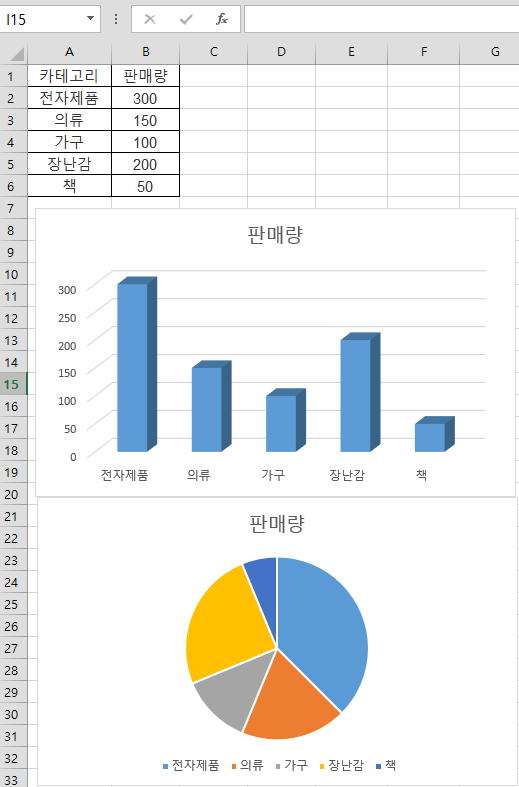
4. 자주 묻는 질문(FAQ)
Q1. 차트에서 데이터가 제대로 표시되지 않는 경우 어떻게 해야 하나요?
A1. 차트가 데이터 범위를 잘못 인식한 경우일 수 있습니다. 차트 설정에서 데이터 범위를 수동으로 지정해 보세요.
Q2. 차트에 제목이나 레이블을 추가하는 방법은 무엇인가요?
A2. 차트 도구 메뉴에서 차트 제목 및 축 레이블 옵션을 선택하여 텍스트를 추가할 수 있습니다.
Q3. 여러 데이터 시리즈를 한 차트에 표시할 수 있나요?
A3. 네, 가능합니다. 데이터를 선택할 때 여러 열이나 행을 선택하여 하나의 차트에 여러 데이터 시리즈를 표시할 수 있습니다.
반응형
'#3 이세계 필수 엑셀 가이드 > #3.1 초급(초보자)' 카테고리의 다른 글
| 13.셀 간 간단한 수식 작성 (0) | 2024.08.31 |
|---|---|
| 12.데이터 유효성 검사: 입력 데이터에 대한 제한 설정 (0) | 2024.08.31 |
| 10.셀 서식 복사: 셀 서식을 복사하여 다른 셀에 적용 (0) | 2024.08.31 |
| 09.셀 병합: 여러 셀을 병합하여 하나로 만들기 (0) | 2024.08.31 |
| 08.데이터 복사 및 붙여넣기: 데이터를 복사하여 다른 위치에 붙여넣기 (0) | 2024.08.31 |



